【实用原创】20个Python自动化脚本,解放双手、事半功倍-程序员宅基地
在当今的快节奏工作环境中,自动化不再是一种奢侈,而是提高效率和精确性的必需手段。Python,以其易于学习和强大的功能而闻名,成为实现各种自动化任务的理想选择。无论是数据处理、报告生成,还是日常的文件管理,一个简单但有效的Python脚本就能大幅减轻您的工作负担。在本文中,我们将探索如何使用Python来创建多个自动化脚本,它不仅能够节省您的时间,还可以提高工作的准确率和效率。我们先来看第一个自动化脚本
自动化文件管理
整理目录中的文件
import os
from shutil import move
def sort\_files(directory\_path):
for filename in os.listdir(directory\_path):
if os.path.isfile(os.path.join(directory\_path, filename)):
# 获取文件扩展名
file\_extension = filename.split('.')\[-1\]
# 创建目标目录
destination\_directory = os.path.join(directory\_path, file\_extension)
if not os.path.exists(destination\_directory):
os.makedirs(destination\_directory)
# 移动文件
move(os.path.join(directory\_path, filename),
os.path.join(destination\_directory, filename))
# 调用函数,替换路径
sort\_files('your\_directory\_path')
这段代码包含一个名为sort_files的函数,它接受一个目录路径作为参数。函数遍历指定目录中的所有文件,并检查每个文件是否是一个常规文件(非目录等)。对于每个文件,它提取出文件的扩展名,创建一个以该扩展名命名的新目录(如果该目录不存在的话),然后将文件移动到新创建的对应扩展名的目录中。
移除空白的文档
import os
def remove\_empty\_folders(directory\_path):
# 遍历目录树
for root, dirs, files in os.walk(directory\_path, topdown=False):
for folder in dirs:
folder\_path = os.path.join(root, folder)
# 如果目录为空,则删除
if not os.listdir(folder\_path):
os.rmdir(folder\_path)
# 替换下面的路径为自己想清理的目录的路径
remove\_empty\_folders('your\_directory\_path')
这段代码定义了一个名为remove_empty_folders的函数,它接受一个目录路径作为参数。函数使用os.walk遍历给定目录及其所有子目录。os.walk函数以topdown=False的方式执行,这意味着遍历将从目录树的最底层开始,确保在删除空目录之前已处理了所有子目录。
对于每个找到的目录,代码检查该目录是否为空(即不包含任何文件或子目录)。如果是空目录,它就使用os.rmdir函数将其删除。
多个文件的重命名
import os
def rename\_files(directory\_path, old\_name, new\_name):
# 遍历目录中的所有文件
for filename in os.listdir(directory\_path):
# 检查文件名中是否包含旧名称
if old\_name in filename:
# 生成新的文件名
new\_filename = filename.replace(old\_name, new\_name)
# 重命名文件
os.rename(os.path.join(directory\_path, filename),
os.path.join(directory\_path, new\_filename))
# 替换下面的路径和名称
# 例如 directory\_path: 您要重命名文件的目录路径
rename\_files('your\_directory\_path', 'old\_name', 'new\_name')
这段代码定义了一个名为rename_files的函数,它接受三个参数:要处理的目录的路径、需要被替换的旧名称、以及新名称。该函数遍历指定目录中的所有文件,检查每个文件名是否包含旧名称。如果包含,它会用str.replace方法生成一个新的文件名,然后使用os.rename方法将文件重命名。
Excel办公自动化软件
读取和写入
import pandas as pd
def read\_excel(file\_path):
# 读取Excel文件
df = pd.read\_excel(file\_path)
return df
def write\_to\_excel(data, file\_path):
# 将数据写入Excel文件
df = pd.DataFrame(data)
df.to\_excel(file\_path, index=False)
# 读取Excel文件
dataframe = read\_excel('path\_to\_your\_input\_file.xlsx')
# 将修改后的数据写入新的Excel文件
write\_to\_excel(dataframe, 'path\_to\_your\_output\_file.xlsx')
我们主要是调用pandas模块中的read_excel函数接受一个文件路径作为参数并且读取Excel文件,并将其作为DataFrame返回。write_to_excel函数则接受一个数据集和一个输出文件路径,将数据集转换为DataFrame,然后使用to_excel方法写入Excel文件。在to_excel方法中,index=False参数表示在输出的Excel文件中不包括行索引。
合并多个工作表
import pandas as pd
def merge\_sheets(file\_path, output\_file\_path):
# 打开Excel文件
xls = pd.ExcelFile(file\_path)
# 创建一个空的DataFrame
df = pd.DataFrame()
# 遍历所有工作表
for sheet\_name in xls.sheet\_names:
# 读取每个工作表
sheet\_df = pd.read\_excel(xls, sheet\_name)
# 将每个工作表的数据追加到df中
df = df.append(sheet\_df, ignore\_index=True)
# 将合并后的数据写入新的Excel文件
df.to\_excel(output\_file\_path, index=False)
# 替换为自己的文件路径
merge\_sheets('path\_to\_your\_excel\_file.xlsx', 'path\_to\_your\_output\_file.xlsx')
这段代码定义了一个名为merge_sheets的函数,它接受原始Excel文件的路径和输出文件的路径作为参数。函数首先使用pd.ExcelFile读取Excel文件,并创建一个空的DataFrame。然后,它遍历该Excel文件中的所有工作表,使用pd.read_excel逐个读取它们,并通过append方法将每个工作表的数据追加到之前创建的空DataFrame中。这里使用了ignore_index=True,意味着在合并数据时会重新生成索引。
最后,使用to_excel方法将合并后的数据保存到一个新的Excel文件中。在这个方法中,index=False参数表示在输出文件中不包括行索引。
图片处理
图片的修剪
from PIL import Image
def resize\_image(input\_path, output\_path, width, height):
# 打开图片
image = Image.open(input\_path)
# 调整图片大小
resized\_image = image.resize((width, height), Image.ANTIALIAS)
# 保存调整后的图片
resized\_image.save(output\_path)
def crop\_image(input\_path, output\_path, left, top, right, bottom):
# 打开图片
image = Image.open(input\_path)
# 裁剪图片
cropped\_image = image.crop((left, top, right, bottom))
# 保存裁剪后的图片
cropped\_image.save(output\_path)
# 替换为自己的文件路径和参数
resize\_image('path\_to\_input\_image.jpg', 'path\_to\_resized\_image.jpg', 800, 600)
crop\_image('path\_to\_input\_image.jpg', 'path\_to\_cropped\_image.jpg', 100, 100, 400, 400)
在resize_image函数中,它接受输入路径、输出路径、以及新图片的宽度和高度作为参数。该函数使用PIL库打开图片,然后调用resize方法将图片大小调整为指定的宽度和高度。
crop_image函数接受输入路径、输出路径,以及裁剪区域的左、上、右、下四个坐标作为参数。该函数同样使用PIL库打开图片,然后使用crop方法根据提供的坐标裁剪图片。
添加水印
from PIL import Image, ImageDraw, ImageFont
def add\_watermark(input\_path, output\_path, watermark\_text):
# 打开图片
image = Image.open(input\_path)
# 准备绘制对象
draw = ImageDraw.Draw(image)
# 设置字体(这里使用Arial,大小为36)
font = ImageFont.truetype('arial.ttf', 36)
# 在图片上添加水印文字
draw.text((10, 10), watermark\_text, fill=(255, 255, 255, 128), font=font)
# 保存带有水印的图片
image.save(output\_path)
# 替换为自己的文件路径和水印文本
add\_watermark('path\_to\_input\_image.jpg', 'path\_to\_watermarked\_image.jpg', 'Your Watermark Text')
这段代码定义了一个名为add_watermark的函数,它接受输入图片的路径、输出图片的路径和水印文本作为参数。该函数首先使用PIL库打开图片,然后创建一个ImageDraw对象以便在图片上绘制文本。接下来,设置字体(本例中使用Arial字体,字号为36),并使用draw.text方法将水印文本绘制到图片上。最后,保存带有水印的图片到指定的输出路径。
创建缩略图
from PIL import Image
def create\_thumbnail(input\_path, output\_path, size=(128, 128)):
# 打开图片
image = Image.open(input\_path)
# 创建缩略图
image.thumbnail(size)
# 保存缩略图
image.save(output\_path)
# 替换为自己的文件路径
create\_thumbnail('path\_to\_input\_image.jpg', 'path\_to\_thumbnail\_image.jpg')
在这段代码中,create_thumbnail函数接受三个参数:输入图片的路径、输出图片的路径,以及缩略图的尺寸(默认为128x128像素)。函数使用PIL库打开原始图片,然后调用thumbnail方法来创建缩略图。
系统任务
系统进程管理
import psutil
def get\_running\_processes():
# 获取当前运行的进程信息
return \[p.info for p in psutil.process\_iter(\['pid', 'name', 'username'\])\]
def kill\_process\_by\_name(process\_name):
# 遍历当前运行的进程
for p in psutil.process\_iter(\['pid', 'name', 'username'\]):
# 如果进程名匹配,则终止进程
if p.info\['name'\] == process\_name:
p.kill()
# 获取运行中的进程列表
running\_processes = get\_running\_processes()
# 杀死指定名称的进程(请谨慎使用)
# kill\_process\_by\_name('process\_name\_here')
在get_running_processes函数中,使用psutil.process_iter方法来迭代当前运行的所有进程,并获取每个进程的pid(进程ID)、name(进程名)和username(运行该进程的用户)。这些信息被收集在一个列表中并返回。
kill_process_by_name函数也使用psutil.process_iter来遍历所有进程,但它检查每个进程的名称是否与给定的process_name相匹配。如果找到匹配的进程,它使用kill方法终止该进程。
PDF文件操作
多个PDF文件合并
import PyPDF2
def merge\_pdfs(input\_paths, output\_path):
# 创建PDF合并器对象
pdf\_merger = PyPDF2.PdfMerger()
# 遍历所有输入路径并添加到合并器
for path in input\_paths:
with open(path, 'rb') as f:
pdf\_merger.append(f)
# 将合并后的PDF写入输出文件
with open(output\_path, 'wb') as f:
pdf\_merger.write(f)
# 替换为自己的PDF文件路径
input\_pdf\_paths = \['pdf1.pdf', 'pdf2.pdf', 'pdf3.pdf'\]
output\_pdf\_path = 'merged.pdf'
merge\_pdfs(input\_pdf\_paths, output\_pdf\_path)
在这个脚本中,merge_pdfs函数接受两个参数:一个包含要合并的PDF文件路径的列表input_paths和一个输出文件路径output_path。函数首先创建了一个PyPDF2.PdfMerger对象,然后逐个打开输入列表中的PDF文件,并使用append方法将它们添加到合并器中。最后,使用write方法将合并后的PDF输出到指定的文件路径。
PDF文件密码保护
import PyPDF2
def add\_password\_protection(input\_path, output\_path, password):
# 打开要加密的PDF文件
with open(input\_path, 'rb') as f:
pdf\_reader = PyPDF2.PdfFileReader(f)
pdf\_writer = PyPDF2.PdfFileWriter()
# 复制所有页面到写入器对象
for page\_num in range(pdf\_reader.numPages):
page = pdf\_reader.getPage(page\_num)
pdf\_writer.addPage(page)
# 为PDF文件设置密码
pdf\_writer.encrypt(password)
# 写入加密后的PDF到输出文件
with open(output\_path, 'wb') as output\_file:
pdf\_writer.write(output\_file)
# 请替换为自己的文件路径和密码
input\_pdf\_path = 'input.pdf'
output\_pdf\_path = 'protected.pdf'
password = 'your\_password'
add\_password\_protection(input\_pdf\_path, output\_pdf\_path, password)
在这段代码中,add_password_protection函数接受输入文件路径input_path、输出文件路径output_path和密码password作为参数。它首先打开输入的PDF文件,使用PyPDF2.PdfFileReader读取PDF内容。然后,创建一个PyPDF2.PdfFileWriter对象,将从读取器对象中获取的所有页面添加到写入器对象中。使用encrypt方法为PDF设置密码。最后,将加密后的PDF内容写入到输出文件中。
学习资源推荐
除了上述分享,如果你也喜欢编程,想通过学习Python获取更高薪资,这里给大家分享一份Python学习资料。
这里给大家展示一下我进的兼职群和最近接单的截图
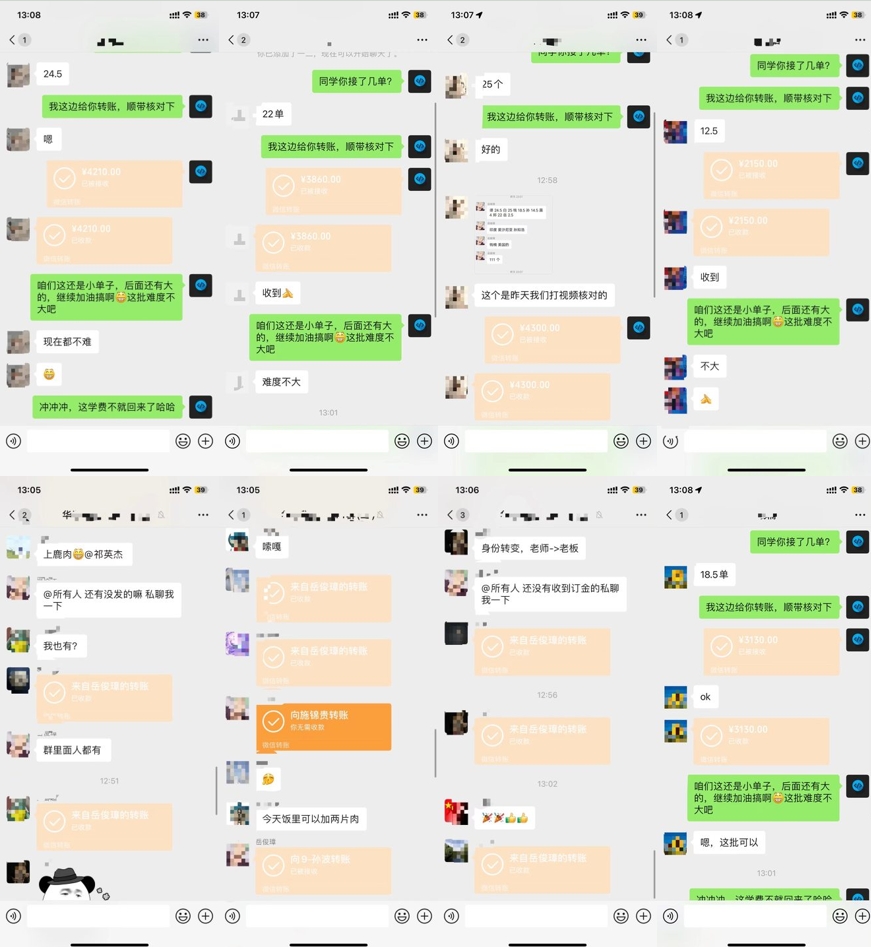
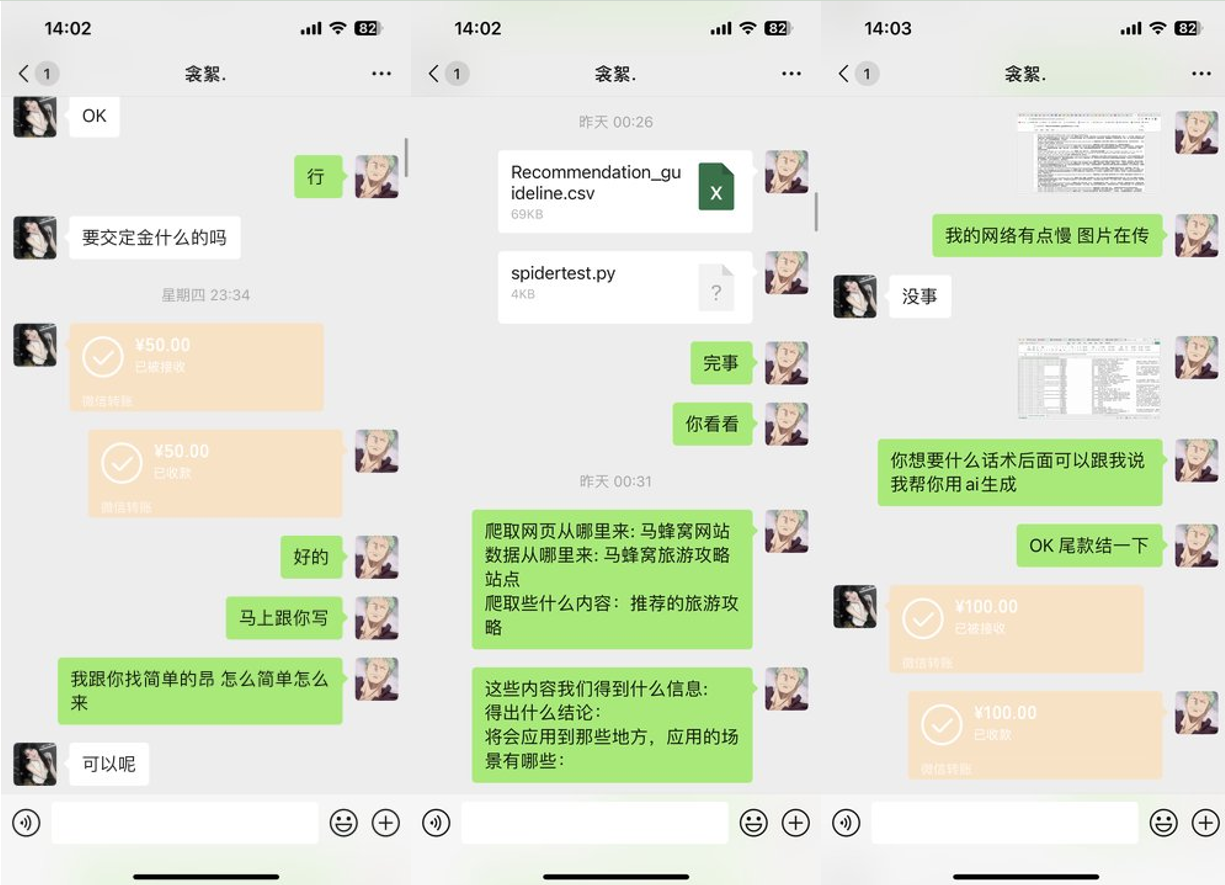
朋友们如果有需要的话,可以点击下方链接领取或者V扫描下方二维码联系领取,也可以内推兼职群哦~
CSDN大礼包,二维码失效时,点击这里领取:【学习资料合集&相关工具&PyCharm永久使用版获取方式】
学好 Python 不论是就业还是做副业赚钱都不错,但要学会 Python 还是要有一个学习规划。最后大家分享一份全套的 Python 学习资料,给那些想学习 Python 的小伙伴们一点帮助!

1.Python学习路线
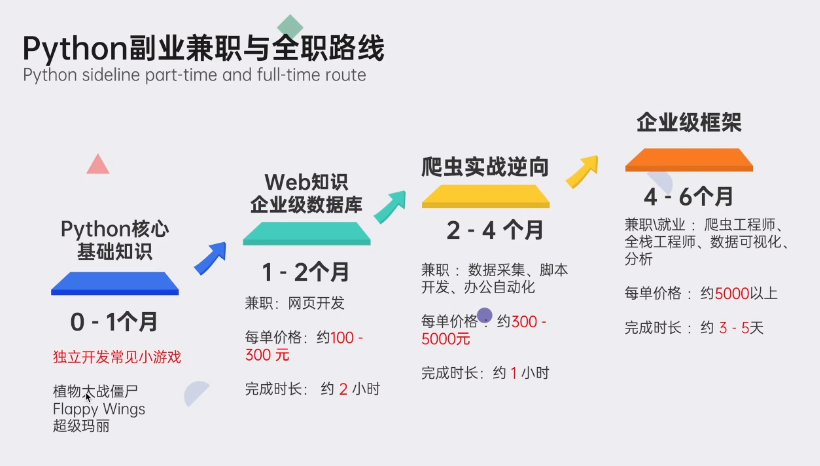
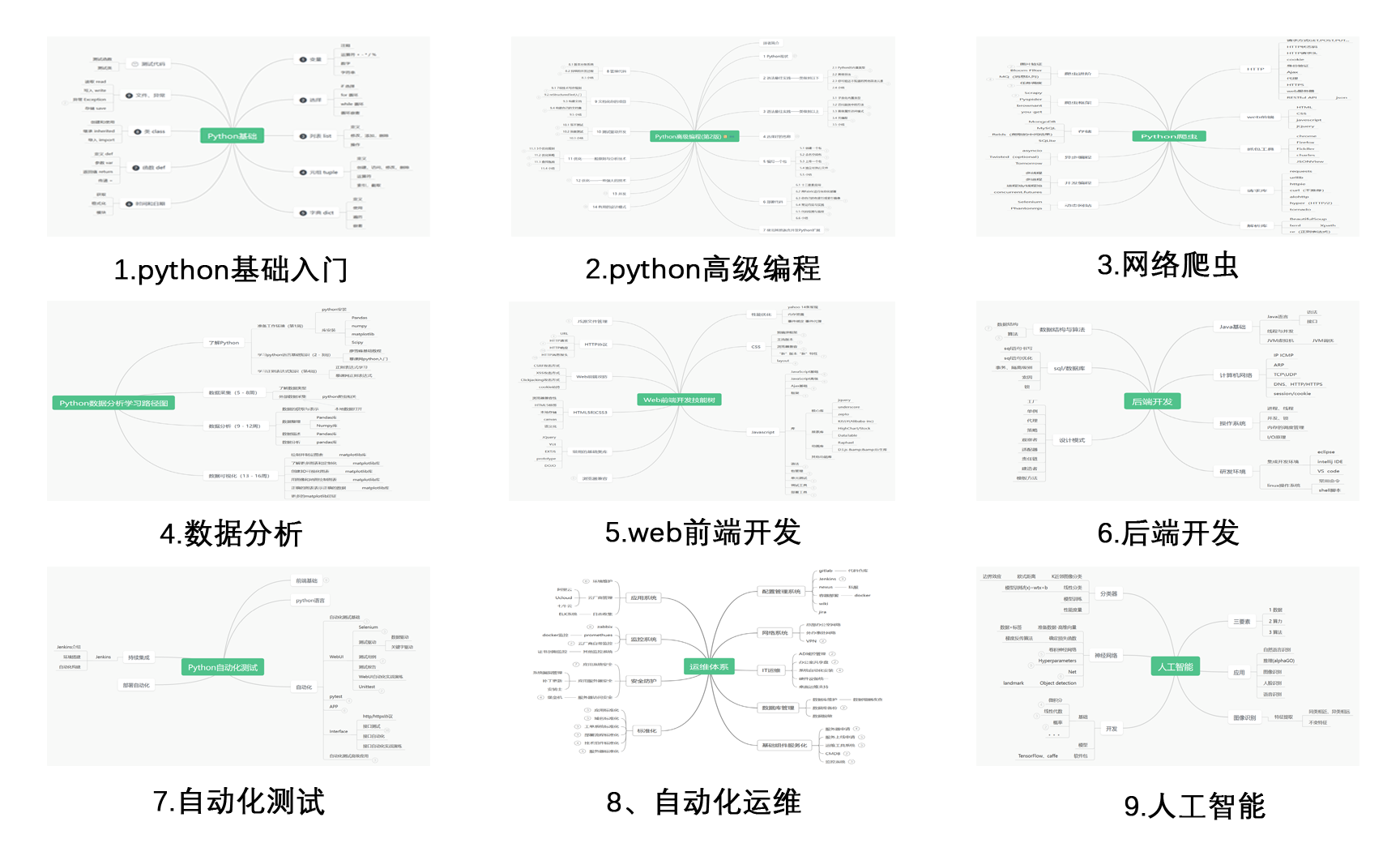
2.Python基础学习
01.开发工具

02.学习笔记

03.学习视频

3.Python小白必备手册

4.数据分析全套资源

5.Python面试集锦
01.面试资料
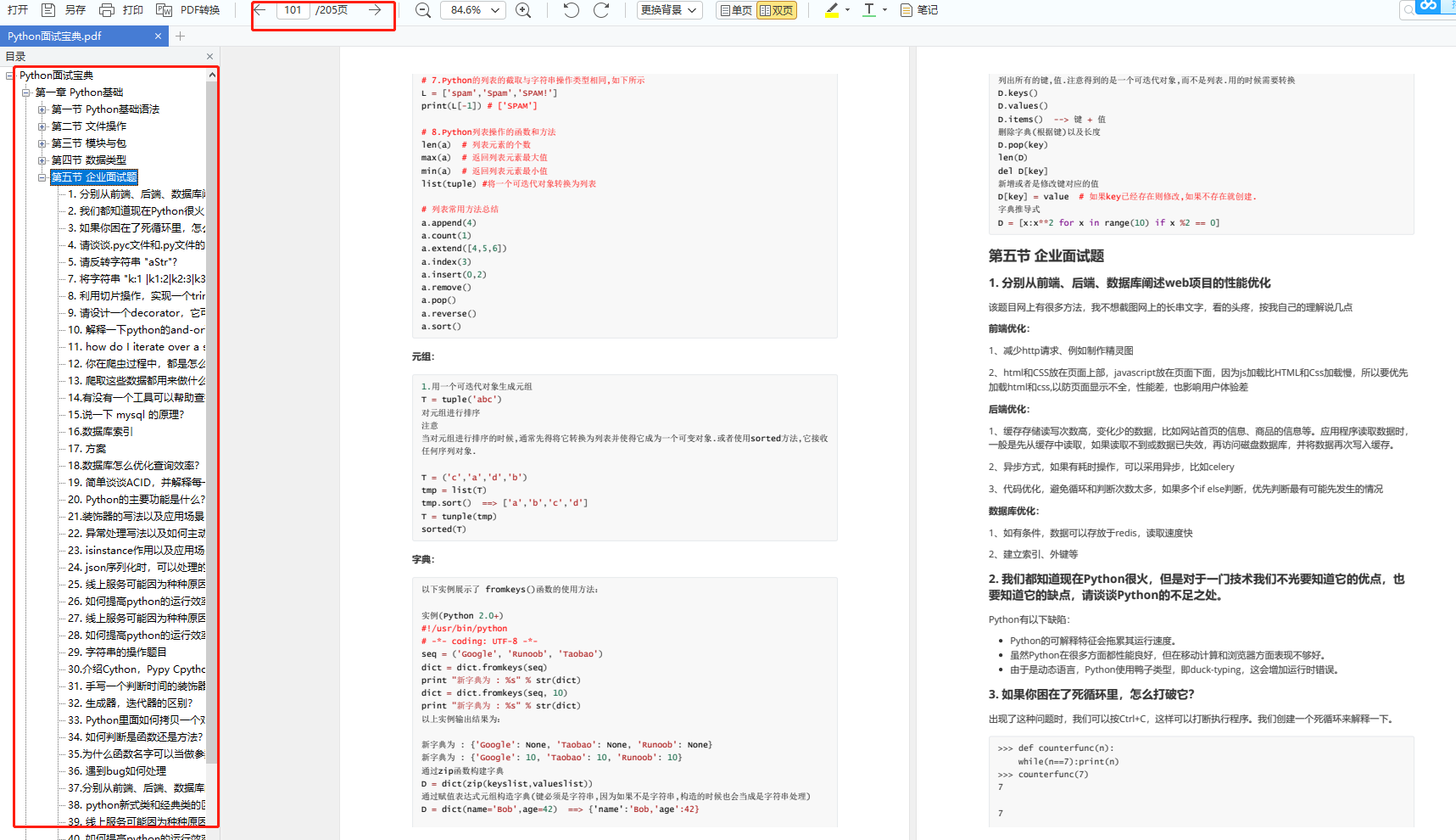

02.简历模板


CSDN大礼包,二维码失效时,点击这里领取:【学习资料合集&相关工具&PyCharm永久使用版获取方式】
智能推荐
C++数字图像处理篇之图像加马赛克_mfc马赛克-程序员宅基地
文章浏览阅读5.4k次,点赞4次,收藏15次。马赛克是一种广为使用的图像处理手段,它是将影像特定区域的色阶细节劣化并造成色块打乱的效果。这种模糊看样子像一个个小格子,所以被称为马赛克。马赛克主要的目的就是使图像内容无法辨认,以保护特殊图像内容。这样的例子我们经常遇到,例如在新闻中保护当事人的隐私。图像加马赛克类似与图像重采样。我们在实验中采用的算法就是比较简单的加马赛克的算法,就是按固定间隔取像素点,将图片分割成一些嗯小块,每个小块的灰度..._mfc马赛克
Linux>命令参数介绍_linux >> 参数-程序员宅基地
文章浏览阅读169次。ls 命令常用选项及功能ls命令的基本格式 ls [选项] 目录名称选项功能-a显示全部的文件,包括隐藏文件(开头为 . 的文件)也一起罗列出来,这是最常用的选项之一。-A显示全部的文件,连同隐藏文件,但不包括 . 与 … 这两个目录。-d仅列出目录本身,而不是列出目录内的文件数据。-fls 默认会以文件名排序,使用 -f 选项会直接列出结果..._linux >> 参数
以太网 知识-MII接口 RMII / SMII接口 MII / RGMII接口_mii/rmii怎么接两个phy-程序员宅基地
文章浏览阅读2w次。本文主要分析MII/RMII/SMII,以及GMII/RGMII/SGMII接口的信号定义,及相关知识,同时本文也对RJ-45接口进行了总结,分析了在10/100模式下和1000M模式下的设计方法。1. MII接口分析 MII接口提供了MAC与PHY之间、PHY与STA(Station Management)之间的互联技术,该接口支持10Mb/s与100Mb/s的数据传输速率,数据传输的位宽为4位。 提到MII,就有可能涉及到RS,PLS,STA等名词术语,下面讲一下他们之间对应的关系_mii/rmii怎么接两个phy
K210 图像识别 (加训练模型)_k210图像识别-程序员宅基地
文章浏览阅读3.4w次,点赞85次,收藏742次。以管理员的方式运行下载模式 高速改为低速模式_k210图像识别
解决Unity开启多个协程卡顿问题_unity 多个协程-程序员宅基地
文章浏览阅读3.1k次。Unity开启多个协程往往造成卡顿,因此需要每完成一个协程再新开启一个协程。for (int i = 0; i < result.result.Count; i++) { try { BaseStation responses = JsonMapper.ToObject<BaseStation>(JsonMapper.ToJson(result.result[i])); ..._unity 多个协程
spring+SpringMvc+Mybaits配置多个数据库_springmvc+mybatis配置多个数据库-程序员宅基地
文章浏览阅读410次。一、配置文件二、创建一个实体类,切换数据库三、切换数据库的代码_springmvc+mybatis配置多个数据库
随便推点
[MySQL] 查看正在执行的sql语句 show processlist_show processlist 能显示sql 语句吗-程序员宅基地
文章浏览阅读8.9k次。processlist命令的输出结果显示了有哪些线程在运行可以帮助识别出有问题的查询语句,两种方式使用这个命令。 1. 进入mysql/bin目录下输入mysql admin processlist; 2. 启动mysql,输入show processlist; 如果有SUPER权限,则可以看到全部的线程,否则,只能看到自己发起的线程(这是指,当前对应的MySQL帐户..._show processlist 能显示sql 语句吗
小学生学python到底能干什么-颤抖 | 小学生都开始学Python了,十年后你还有工作么?...-程序员宅基地
文章浏览阅读156次。原标题:颤抖 | 小学生都开始学Python了,十年后你还有工作么?今 日 摘 要AI火爆全球,Python技能需求达到174%!小学生已经开始学Python,还成为高考必备项目,十年后你还有工作么?今日活动:Python数据学习交流群进群福利:超过10万人下载的10本最火数据书籍+ 1000+Python高清教学视频+ Python数据分析工具书+ 名企导师专场AI & Python专场讲座德勤...
《鸟哥的Linux私房菜》第四版导学_好了a18第四-程序员宅基地
文章浏览阅读1.1w次。鸟哥的Linux私房菜0、计算机概论0.1、电脑:辅助人脑的好工具(什么是电脑?什么是计算机a3)0.1.1、电脑硬件的五大单元(电脑硬件大致可分为三个部分b3)(什么是CPU a4)(CPU主要的组成部分b4)(算术逻辑单元的功能c4)(控制单元的功能d4)(CPU读取的数据来源e4)(电脑硬件的五个组成部分f4)(数据在内存流动的基本知识g4)0.1.2、一切设计的起点:CPU架构(常见的两种CPU架构a5)(世界上使用最广的CPU b5)(常见的RISC指令集CPU c5)(常见的CISC指_好了a18第四
卡莱特led显示屏调试教程_卡莱特A接收卡调屏步骤-程序员宅基地
文章浏览阅读3.8k次。卡莱特5A接收卡调屏步骤卡莱特5A接收卡支持千兆网卡和发送卡两种发送方式,两种方式在5A接收卡的设置方面步骤相似,本文将讲述在千兆网卡发送条件下,5A接收卡的参数设置步骤。一、硬件连接1、发送卡连接图详见《卡莱特发送卡设备连接操作》2、千兆网卡连接图千兆网卡连接拓扑图千兆网卡硬件连接注意事项:a)电脑网卡必须是千兆网卡;b)电脑千兆网卡驱动必须安装正确;c)千兆网卡与5A接收卡、5A接收卡之间的网..._卡莱特指示灯
react Link跳转无效_React Native开发之react-navigation详解-程序员宅基地
文章浏览阅读299次。众所周知,在多页面应用程序中,页面的跳转是通过路由或导航器来实现的。在0.44版本之前,开发者可以直接使用官方提供的Navigator组件来实现页面的跳转,不过从0.44版本开始,Navigator被官方从react native的核心组件库中剥离出来,放到react-native-deprecated-custom-components的模块中。 如果开发者需要继续使用Navigator,则需要..._react navigate(-1) url不生效
python倒计时60,Python微项目分享之重要事件倒计时-程序员宅基地
文章浏览阅读109次。作者:JiawuZhang出品:JiawuLab(ID:jiawulab)微项目系列是JiawuLab原创栏目,每期选取一个自创项目或发现有趣的项目,进行代码、逻辑分析,达到python学习目的。大家好,我是JiawuZhang,本期微项目是——事件倒计时。项目介绍“11月11日0点0分0秒!”你是不是也在等着这个时间?看看电视,玩玩手机,刷刷购物车,只为等着这个时间到来。图片来自网络我老婆也是这..._python倒计时60秒